爱普生l350驱动是为Epson L350一体机推出的扫描驱动程序,它有着非常实用的功能,界面也很简洁。该驱动内整合多个工具,可以有效解决我们在使用一体机的时候遇到的问题,大大提高了工作效率,提高打印机寿命。

爱普生l350驱动是官方推出的实用驱动,内含多种工具,用户可以根据自己的需求选择安装,大大提高打印机的工作效率,帮助你更好的进行文件打印,有需要的用户快来下载吧。
爱普生l350驱动特色
1、让打印机能够更加符合用户的使用习惯
2、内置大量功能,帮助用户更好的使用打印机
3、官方推出,用户可以放心的下载使用
爱普生l350驱动安装方法
第一步:请将打印机与计算机连接,并打开打印机电源。
第二步:在Windows 10中打开“控制面板”,在“设备和打印机”窗口中点击“添加打印机”图标。
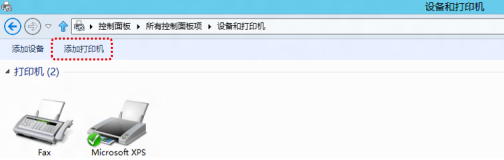
第三步:在弹出的“添加打印机”窗口中,如果系统无法搜索到连接到计算机上的打印机,请选择“我需要的打印机不在列表中”。
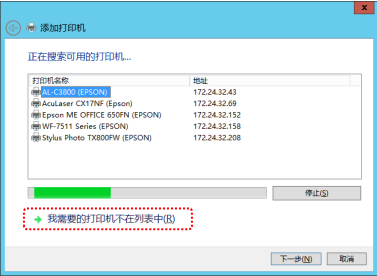
第四步:选择“通过手动设置添加本地打印机或网络打印机”,并选择“下一步”。
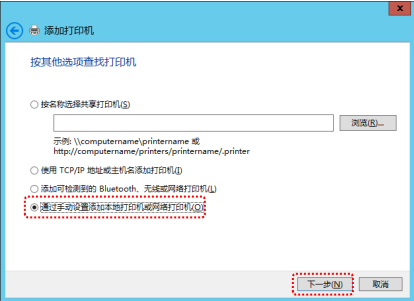
第五步:按照以下方法选择打印机所使用的端口,并选择“下一步”。
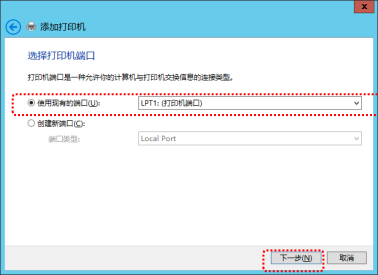
第六步:在“厂商”中选择“EPSON”,并按以下方法选择“打印机”型号,点击“下一步”,按屏幕提示完成驱动安装。
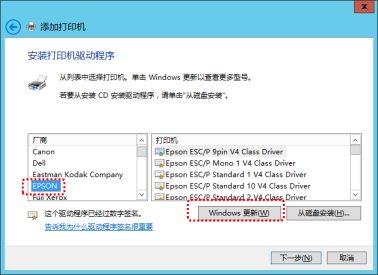
爱普生l350打印空白常见问题
爱普生l350打印空白怎么办?
原因分析:
根据爱普生喷墨打印机的使用经验,出现这种问题的原因一般包括以下两方面:
1、爱普生喷墨打印机打印头喷嘴堵塞。
2、安装新墨盒时,未将黄色胶带揭下:如果没有揭下黄色胶带,墨水盒内部的墨水室会处于封闭状态,空气无法通过墨水盒表面的沟槽通道进入墨水室,所以打印时,墨水无法通过打印头喷出。
解决方法:
一、确保墨盒上的黄色胶条已经去除。
新墨盒在使用前一定要撕掉墨盒的黄色胶条,必须将此封条揭下后再安装到打印机上,才能正常打印。
二、检测喷嘴是否堵塞。
1、打开打印机电源,并在打印机进纸器中装入A4打印纸;进入驱动中的“维护”或“应用工具”窗口:
对于Windows 2000/XP/Vista用户:选择“开始”->“控制面板”->“打印机”或“打印与传真” ,鼠标右键点击打印机图标,选择“打印首选项”->“维护” 或“应用工具”。
3、选择 “喷嘴检查”,根据屏幕提示选择“打印”,打印机将打印出喷嘴检查样张;
4、如果打印的喷嘴检查图案出现缺色或断线的情况,请选择“打印头清洗”按钮,清洗打印头,当电源指示灯不闪烁的时候,清洗就完成了。
爱普生l350打印机怎么清洗喷头
首先我们需要打开打印机,如下图所示,在开始——设置——打印机和传真机,找到正在使用的打印机;
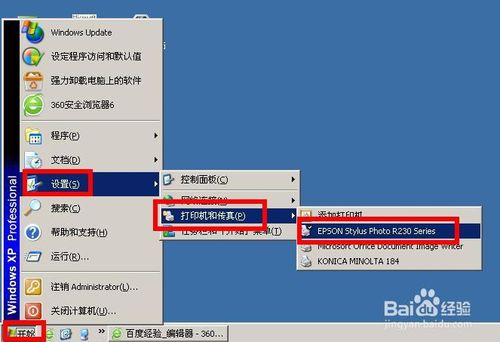
点开所要清洗的打印机之后,可以看到下图所示界面,我们点击红框所示的按钮;

点击之后弹出下拉菜单,我们在下拉菜单中选择打印首选项按钮;

点击打印首选项之后,会弹出下图所示的界面,我们直接点击后面的高级按钮;
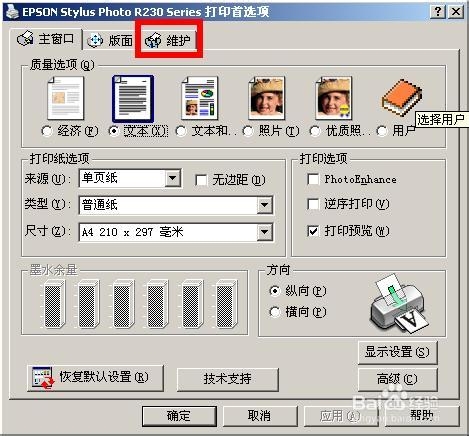
这时候会弹出下图所示的界面,我们点击下图红框所示位置,打印喷嘴检测图案,用以检测喷嘴堵头情况,并作为清洗喷头后的对比;

在弹出的下图所示的界面后,点击开始打印按钮,打印喷嘴测试图案,准备好一张A4的纸张放好在打印机里;
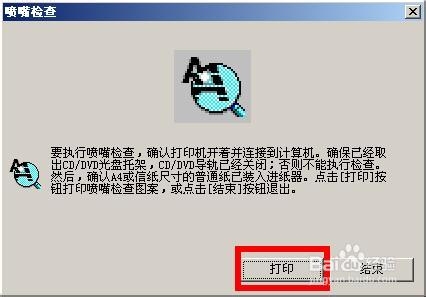
等打印出检测图案,然后对照图案根据需要点击清洗打印头;
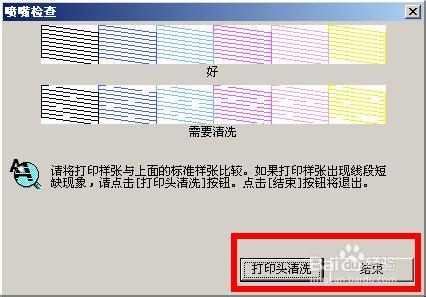
然后会弹出下图所示的界面,我们直接点击清洗即可开始打印头的清洗,清洗完成之后可以重复上面的步骤来测试清洗后的效果
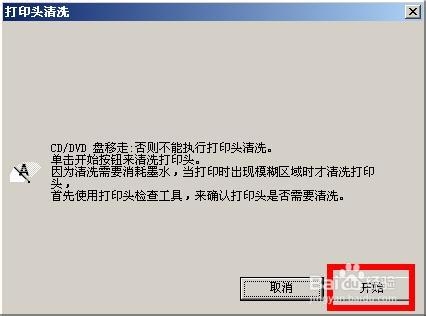
爱普生l350驱动相关说明
爱普生Epson L210 扫描驱动 FOR Win XP/Vista/Win 7/Win 8/Win 10 32/64位
适用于:Windows XP, Windows x64, Windows Vista, Windows Vista x64, Windows 7, Windows 7 x64, Windows 8, Windows 8 x64 Windows 10, Windows 10 x64操作系统






















